
Funcția de apeluri pe orice smartphone este una dintre cele mai importante și frecvent utilizate, care lucrează împreună cu aplicații speciale pentru adăugarea și salvarea numerelor precum "Contacte". Pentru a simplifica definiția apelantului, puteți seta fotografia de contact atât într-o zonă mică, cât și pe ecran complet. Este vorba despre a doua versiune a designului pe care ne vom spune, de asemenea, de-a lungul instrucțiunilor de astăzi.
Setarea fotografiilor ecranului complet al apelantului
Toate abordările posibile pot fi împărțite în două opțiuni, relevanța căreia este determinată direct de capacitățile smartphone-ului. În același timp, nu este unul care să compenseze lipsa funcțiilor dorite, dar la o dată mai multe aplicații disponibile în cantități mari în piața Google Play.Dacă doriți prin setări interne, puteți schimba stilul și locația celor mai multe elemente din ecranul de apelare. Acest lucru face la cea mai bună opțiune între toți analogii demni de cea mai mare atenție.
Metoda 2: Ecranul de apel final
O alternativă complet decentă la trecut este ecranul de apel final, care oferă o serie de setări interne pentru ecranul de apel de ieșire cu capacitatea de a transforma o fotografie de contact pe o scară mărită. Pentru a le folosi, mai întâi trebuie să descărcați și să instalați.
Încărcare și instalare
- Pentru a începe, deschideți "Setările" și în "Securitatea" se numără caracteristica "Surse necunoscute". În cazul celor mai recente versiuni ale Android, începând cu al optulea, rezoluția va fi solicitată de programul cu care a fost încărcat fișierul APK.
Citește mai mult: Cum să deschideți APK pe Android
- Aplicația Ultimate a ecranului de apel, spre deosebire de versiunea anterioară, nu este momentan disponibilă pentru descărcarea de pe piața de redare, motiv pentru care site-urile terțe sunt singurele opțiuni. Cele mai bune din aceste resurse este forumul 4PDA, unde trebuie să găsiți blocul de descărcare, selectați versiunea și confirmați fișierul APK de salvare în memoria dispozitivului.
Ultimate pagină de ecran de apeluri pe forumul 4PDA
- Atingeți suplimentar fișierul descărcat din lista de descărcări sau găsiți-o în memoria dispozitivului. Într-un fel sau altul, vor apărea mijloace standard de instalare pentru instalarea instalării.
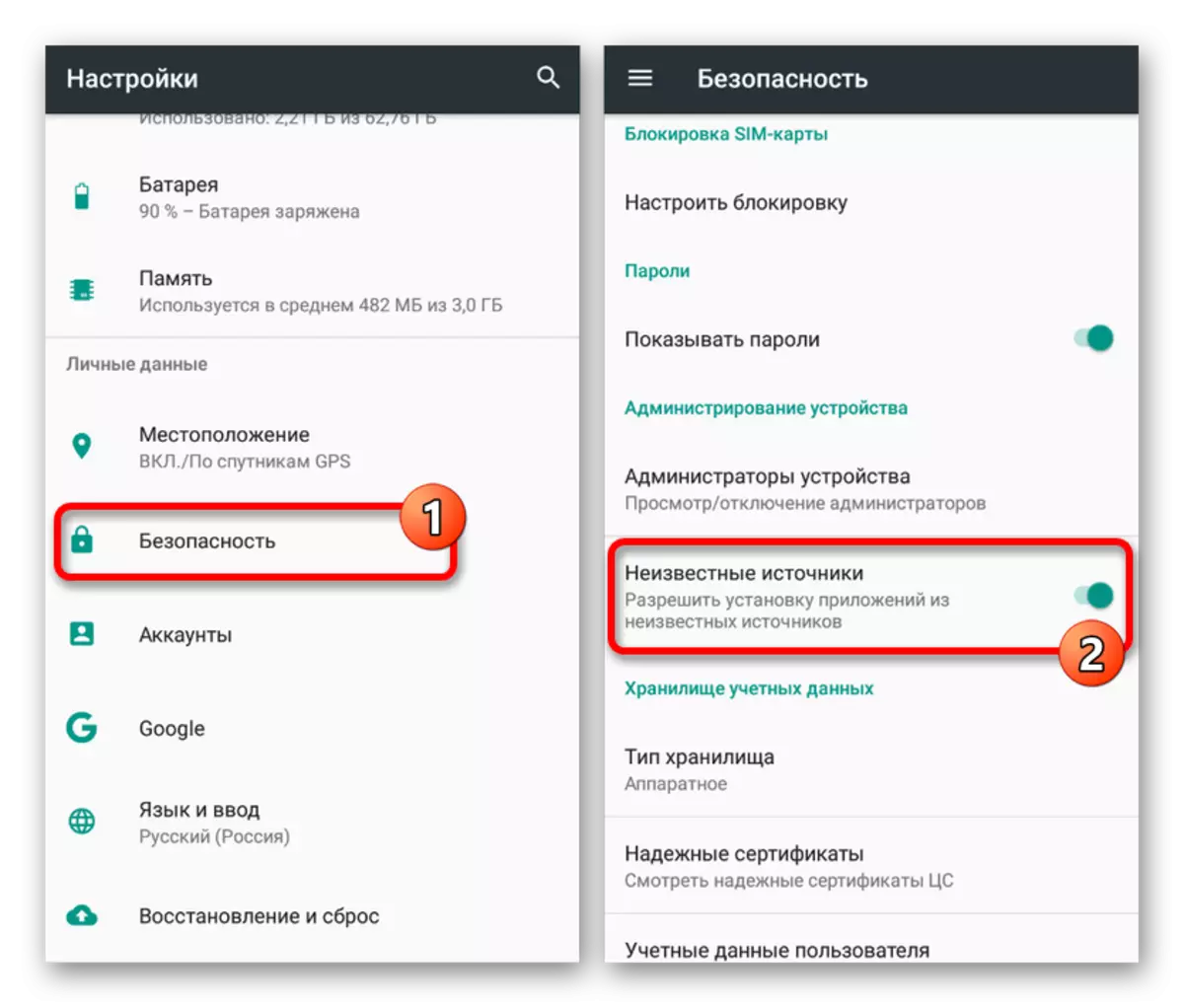
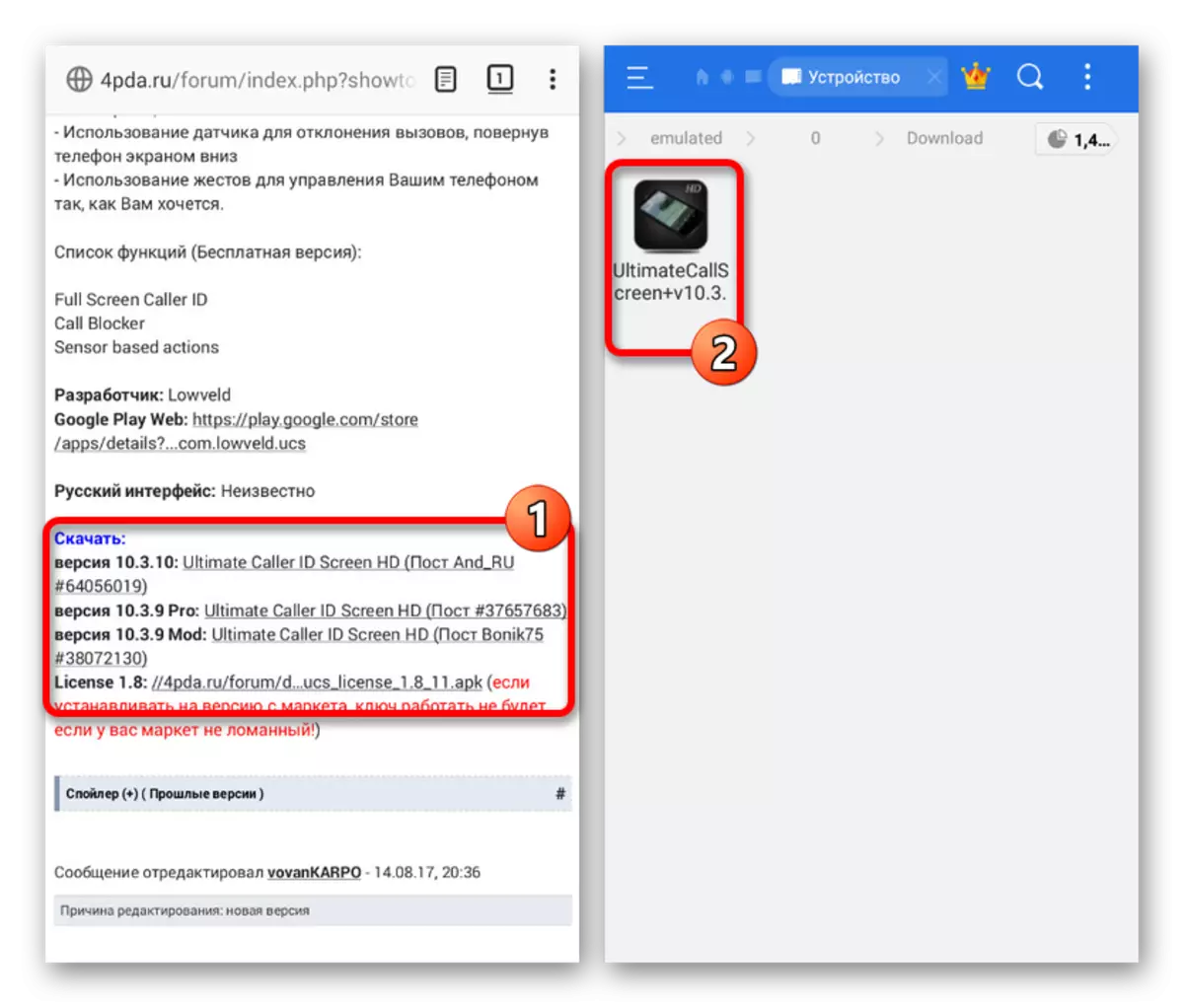
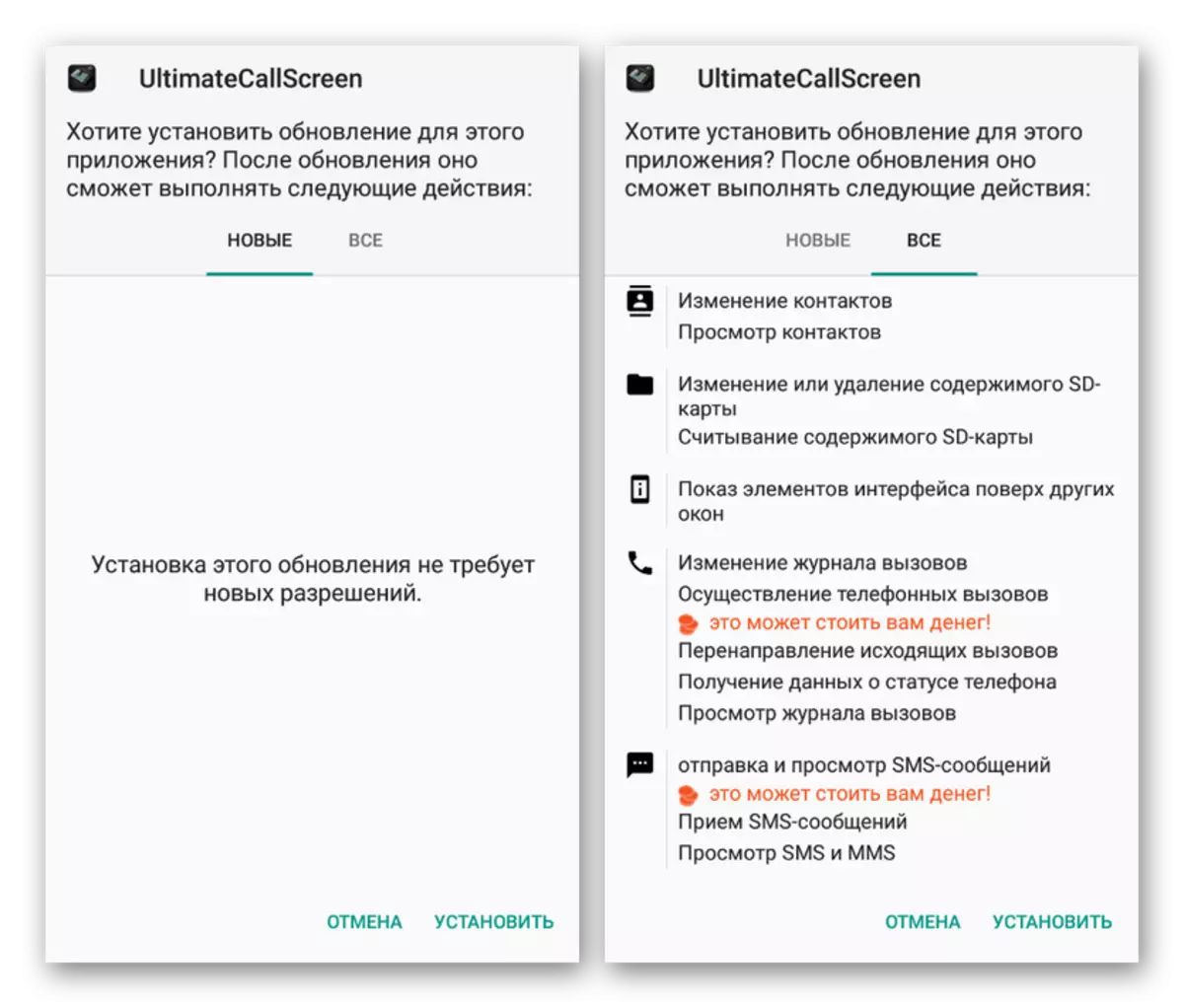
Utilizare prin
- Finalizarea cu succes a instalării și deschiderea aplicației, puteți seta imediat parametrii necesari. Fiecare funcție are semnătura adecvată și, prin urmare, luând în considerare ceva separat nu are sens.
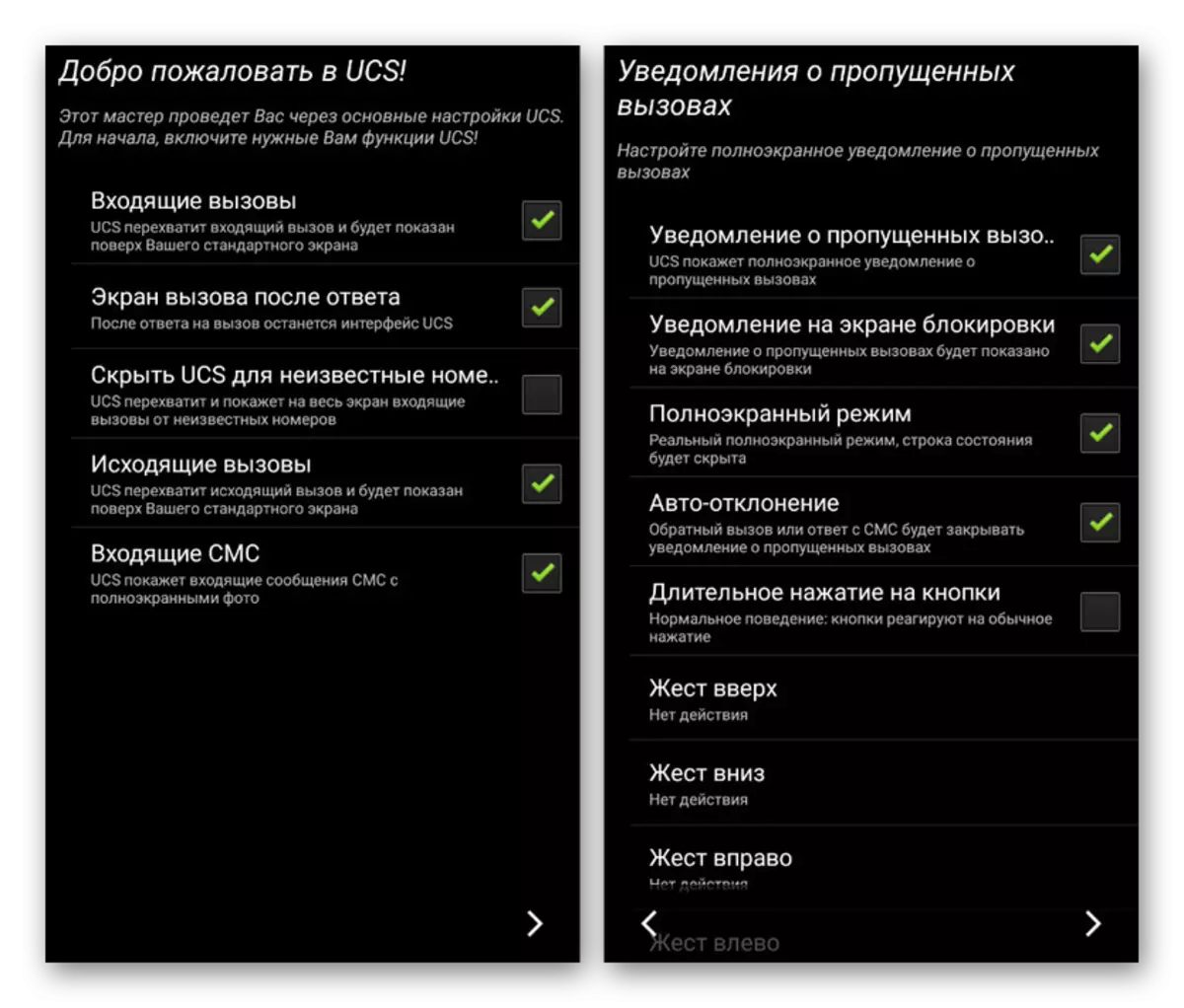
După aceasta, software-ul va fi gata de utilizare fără a fi nevoie de destinație ca procesare a apelurilor implicite. În același timp, fotografia apelantului va fi implementată pe întregul ecran.
- Singurul lucru care poate și trebuie făcut este să setați imaginea implicită dacă din anumite motive lipsește în contact. Pentru a face acest lucru, accesați fila "Aspect" și apăsați pe blocul "Foto și Video implicit".
- Aici puteți alege să faceți modificări atât pentru persoanele de contact fără fotografii, cât și pentru grupurile individuale, cum ar fi numerele ascunse. În toate cazurile pentru editare, faceți clic pe butonul "Full-implicit foto", selectați fișierul și confirmați salvarea utilizând panoul inferior.
- Dacă doriți, selectați Subsecțiunea "Prev. Vizualizați "pentru a vă familiariza cu rezultatul final. Pentru afișarea corectă, utilizați fotografiile cu orientare verticală.



Ar trebui să se țină seama de faptul că aplicația nu a fost actualizată pentru o lungă perioadă de timp și, prin urmare, sunt posibile probleme cu munca atât pe anumite dispozitive, cât și în mod specific noile versiuni ale Android.
Metoda 3: ID-ul ecranului apelantului HD
Ultima aplicație din articolul nostru va fi cea principală și numai a cărei funcție este redusă la înlocuirea imaginii apelantului pe versiunea pe ecran complet. Software-ul va necesita o versiune de Android, începând cu a patra și, de preferință, o imagine în calitate HD.
Descărcați codul de ecran al apelantului HD Photo de pe piața Google Play
Pentru a permite cu succes aplicația, în ciuda secțiunilor și setărilor interne, nici măcar la prima lansare după instalare sau destinație ca instrument implicit.

Programul este extrem de ușor de utilizat, permițându-vă să setați o fotografie a ecranului complet de contact, în minimum. În același timp, datorită sprijinului unui număr mult mai mare de dispozitive și stabilități, mai degrabă decât în primele două versiuni, acest instrument este o alternativă excelentă la un rating destul de ridicat în marcajul de joc.
Metoda 4: Adăugarea unei fotografii în "Contacte"
Cea mai simplă modalitate de instalare a fotografiei este utilizarea funcțiilor standard și aplicații smartphone-uri, care ar trebui să fie suficiente pentru mulți utilizatori. Pentru a face acest lucru, va trebui doar să atașați imaginea la contactul dorit din agendă, după care fotografia va fi afișată nu întregul ecran.
Setările aplicației
Indiferent de modelul telefonului, contactele sunt controlate printr-o aplicație specială de "contacte", la fel de accesibile pentru instalarea de pe piața de redare.
- Pentru a adăuga un fișier în acest mod, trebuie să deschideți aplicația și în lista prezentată pentru a găsi o anumită persoană, dacă este necesar, utilizând câmpul de căutare.
- După aceea, în partea de jos a paginii, faceți clic pe butonul "Modificare contact" și atingeți pictograma cu o fotografie în centrul ecranului.
- Mai mult, pe ecran va apărea fereastra pop-up "Modificați fotografiile", unde doriți să utilizați linkul "Selectați". Ca rezultat, se deschide aplicația standard Galerie.
- Din lista de imagini, selectați codul corespunzător pentru contact, utilizați cadrul de selectare pentru a limita zona specifică și faceți clic pe butonul Salvare.
- Dacă ați făcut cu toții în mod clar conform instrucțiunilor, acesta va redirecționa automat la setările de contact cu o fotografie modificată. Pentru a finaliza editarea, utilizați linkul de salvare din colțul din dreapta al paginii.
- Acțiunile descrise pot fi repetate nu numai la editarea unui contact existent deja, dar și atunci când creați unul nou. Pentru aceste scopuri, un buton cu pictograma "+" este furnizat pe ecranul principal al aplicației.
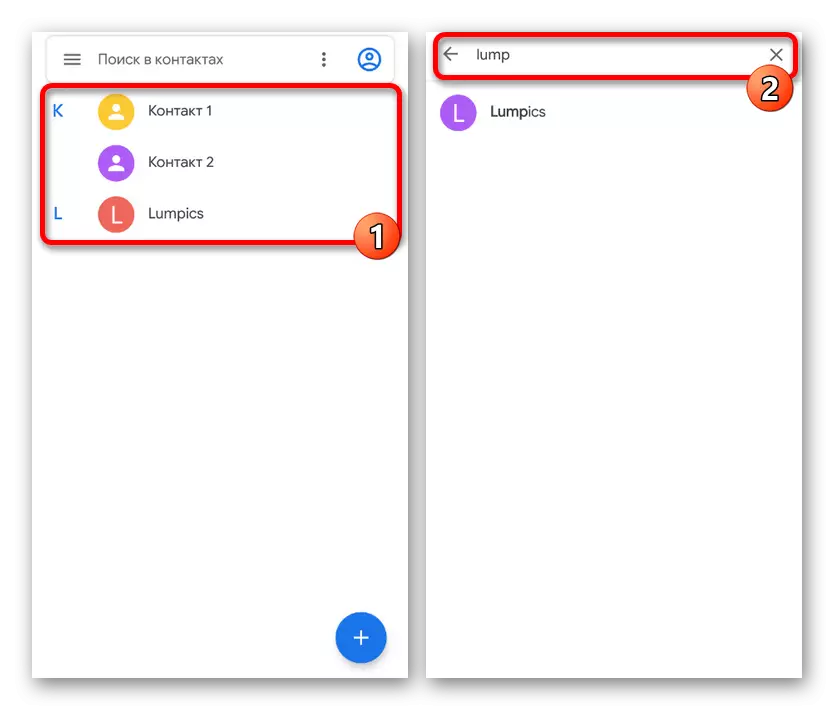




Instalare prin galerie
Alta una, ci metoda destul de auxiliară de instalare a unei fotografii, se reduce la selecția și atașarea imaginii prin galerie.
- În primul rând, deschideți aplicația specificată prin meniuri, găsiți și selectați fotografia care vă interesează.
- Controlul fotografiilor poate varia în funcție de modelul smartphone-ului și versiunea firmware, dar este de obicei suficient să atingeți centrul ecranului pentru a afișa bara de instrumente și apăsați butonul cu trei puncte din colțul din dreapta sus. În lista care apare, utilizați elementul de instalare imagine.
- În partea de jos a paginii, faceți clic pe pictograma cu semnătura "Foto" a contactului și selectați o persoană din lista care apare. Luați în considerare, dacă aveți aplicații diferite pe dispozitiv, mai multe opțiuni pot fi controlate imediat.
- După selectarea unui contact, ca în cazul precedent, va trebui să aliniați imaginea utilizând cadrul și apăsați pe "Salvați". Această procedură de instalare este finalizată și vă puteți asigura cu ușurință că metoda funcționează la data viitoare când apelul de la persoana selectată.
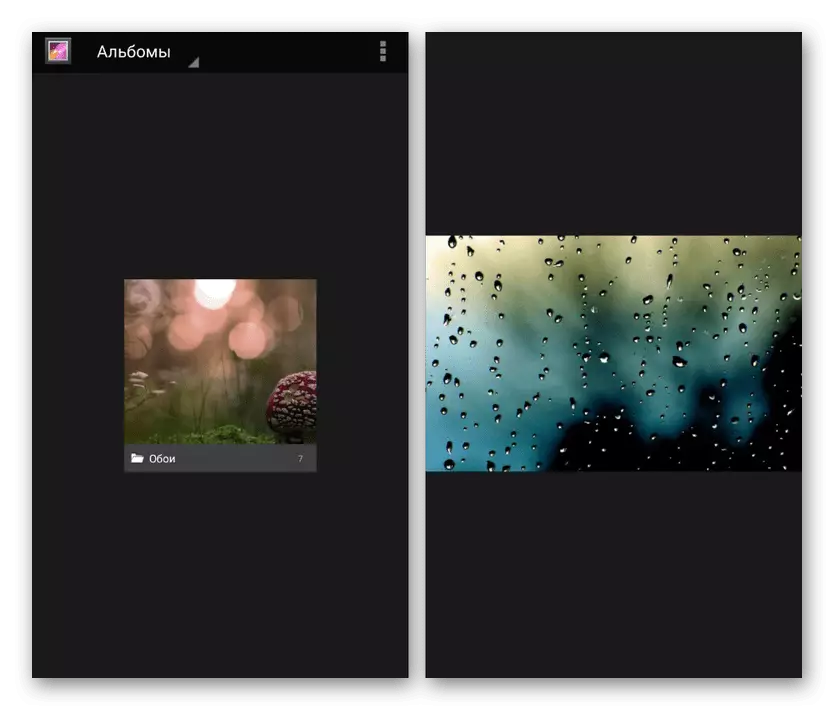

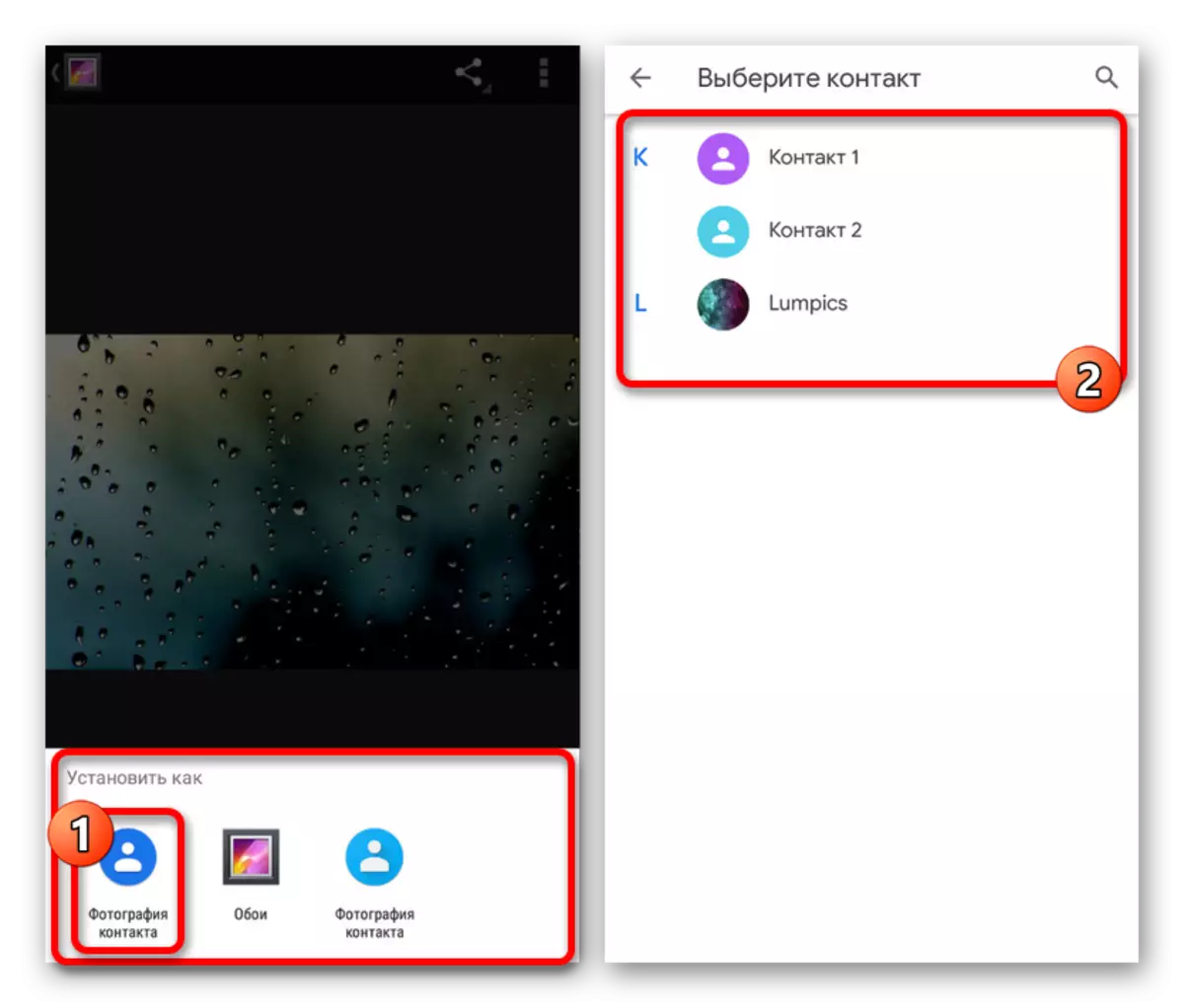

Această metodă este relevantă numai în unele cazuri, deoarece în majoritatea dispozitivelor Android, fotografia este afișată într-o zonă de ecran separată. Puteți ocoli o limitare similară utilizând aplicații terțe, care, de regulă, veți avea nevoie de o cartelă de contact cu o imagine atașată.
Ne-am uitat la active fixe care vă permit să setați o fotografie a apelantului pe întregul ecran, dar lista aplicațiilor trimise nu este cu adevărat limitată de trei elemente. Dacă este necesar, puteți utiliza întotdeauna găsirea analogilor pe piața Google Play.
